win11只支持一种语言怎么办 win11许可证仅支持一种显示语言怎么解决
更新时间:2023-09-19 17:22:57作者:haoxt
如今越来越多的小伙伴已经把系统升级到最新的win11中文版,默认情况下win11系统可以支持切换多种语言,不过最近有用户遇到win11只支持一种语言的问题,那么win11只支持一种语言怎么办呢?出现这个问题可以升级到专业版等高级版本,下面就来学习下win11许可证仅支持一种显示语言怎么解决的教程。
相关教程:win11专业版永久激活密钥2023
win11支持一种语言解决方案:
1、在win11桌面此电脑上右键属性;
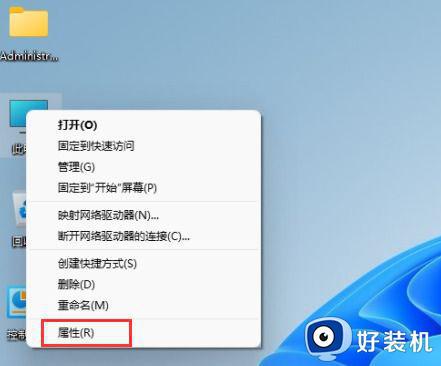
2、点击更改产品密钥或升级windows选项;
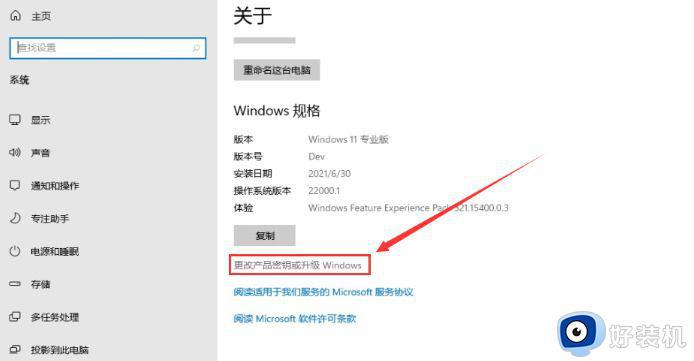
3、进入后点击更改产品密钥;
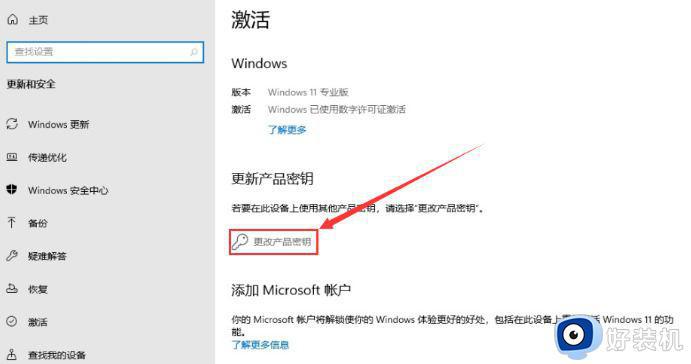
4、接着输入激活密钥:WMN7B-Y7TKF-Y49QB-TMQ8T-GMT6T,然后下一步;
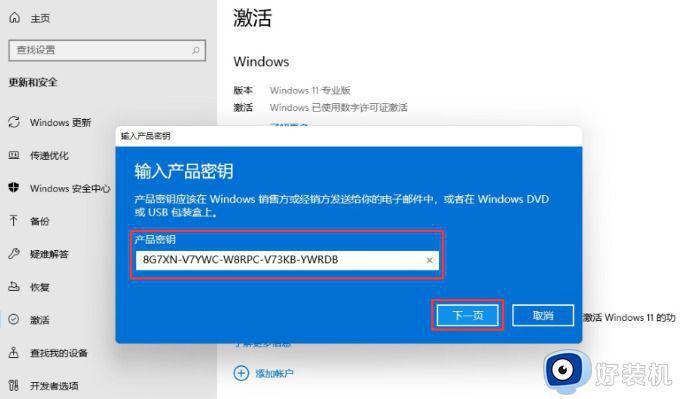
5、当系统提示成功后,就可以升级到win11专业版啦。
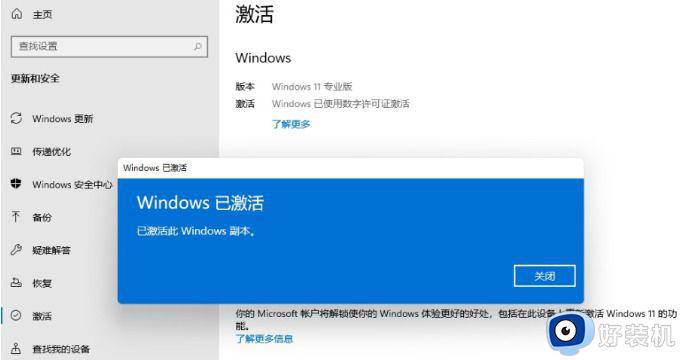
以上就是win11只支持一种语言怎么办的全部内容,如果你有遇到这个问题,就可以根据小编提供的方法进行操作,希望能对大家有所帮助。
win11只支持一种语言怎么办 win11许可证仅支持一种显示语言怎么解决相关教程
- win11支持一种语言解决方案 win11只支持一种显示语言如何更改
- win11下载的语言包在哪里 win11下载的语言包文件夹是哪个
- win11语言栏不能隐藏怎么办 win11无法隐藏语言状态栏解决方法
- win11怎么解决不支持tpm win11升级不支持tpm解决方法
- win11语言栏没了怎么办 win11没有语言栏解决方法
- win11语言栏没了怎么办 window11语言栏找不到了如何解决
- win11语言栏不能停靠任务栏怎么办 win11输入法无法停靠任务栏解决方法
- win11文字乱码怎么办 win11系统文字显示乱码如何修复
- win11遇上不支持标准硬件安全性怎么回事 win11发生不支持标准硬件安全性的解决方案
- win11中文语言包安装失败怎么办 win11中文语言包下载失败处理方法
- win11家庭版右键怎么直接打开所有选项的方法 win11家庭版右键如何显示所有选项
- win11家庭版右键没有bitlocker怎么办 win11家庭版找不到bitlocker如何处理
- win11家庭版任务栏怎么透明 win11家庭版任务栏设置成透明的步骤
- win11家庭版无法访问u盘怎么回事 win11家庭版u盘拒绝访问怎么解决
- win11自动输入密码登录设置方法 win11怎样设置开机自动输入密登陆
- win11界面乱跳怎么办 win11界面跳屏如何处理
win11教程推荐
- 1 win11安装ie浏览器的方法 win11如何安装IE浏览器
- 2 win11截图怎么操作 win11截图的几种方法
- 3 win11桌面字体颜色怎么改 win11如何更换字体颜色
- 4 电脑怎么取消更新win11系统 电脑如何取消更新系统win11
- 5 win10鼠标光标不见了怎么找回 win10鼠标光标不见了的解决方法
- 6 win11找不到用户组怎么办 win11电脑里找不到用户和组处理方法
- 7 更新win11系统后进不了桌面怎么办 win11更新后进不去系统处理方法
- 8 win11桌面刷新不流畅解决方法 win11桌面刷新很卡怎么办
- 9 win11更改为管理员账户的步骤 win11怎么切换为管理员
- 10 win11桌面卡顿掉帧怎么办 win11桌面卡住不动解决方法
